
Google Chrome ist der beliebteste Browser auf dem Markt. Dieser Browser wird regelmäßig mit allen möglichen neuen Funktionen aktualisiert. Eine Funktion, die seit einigen Jahren darin verfügbar ist, ist Remote Desktop. Es ist eine Funktion, die es uns ermöglicht, Ihren PC fernzusteuern, wenn Sie über den Browser verfügen. Daher möchten viele diese Funktion nutzen.
Dann Wir erzählen Ihnen mehr über diesen Remote-Desktop und wie er verwendet wird. Auf diese Weise können Sie diese Fernbedienung über Chrome haben, was bei vielen Gelegenheiten sehr nützlich sein kann. Auf diese Weise wissen Sie, was Sie tun müssen, wenn Sie diese in den bekannten Browsern verfügbare Funktion nutzen möchten.
Diese Methode wird als einfache Möglichkeit für den Fernzugriff auf ein anderes Ihrer Geräte dargestellt. Etwas, das hilfreich ist, wenn wir zum Beispiel ein bestimmtes Gerät zu Hause oder bei der Arbeit vergessen haben. So haben Sie bei Bedarf jederzeit Zugriff darauf. Der Prozess ist eine einfache Sache.

Was ist der Remote-Desktop von Google Chrome?

Chrome Remote Desktop ist eine Anwendung, die von Google mit dem Zweck erstellt wurde Ihren Computer fernsteuern Verwenden Sie dafür den Chrome-Browser. Die Verwendung dieser Anwendung setzt voraus, dass Sie von einem anderen Gerät aus auf Ihren Computer zugreifen und ihn dann fernsteuern können. Sie können nicht nur den Chrome-Browser steuern, sondern auch den gesamten Computer steuern, um durch alle Dateien und Menüs auf dem Computer zu navigieren.
Es ist ein System, das über das Google-Konto funktioniert. Daher ist es notwendig, es in Chrome zu verwenden, wo Sie die Systemerweiterung konfiguriert haben. Auf allen Geräten muss dasselbe Google-Konto verwendet werden, damit wir auf diese Anwendung zugreifen und den Computer dann fernsteuern können. Um es sicherer zu machen und zu verhindern, dass jemand es ohne Erlaubnis verwendet, werden wir außerdem aufgefordert, eine Sicherheits-PIN festzulegen.
Dies funktioniert sowohl unter macOS als auch unter Windows. Außerdem ist der Vorgang zum Einrichten der Fernsteuerung oder des Zugriffs von Chrome auf allen Betriebssystemen gleich, also ziemlich einfach. Natürlich muss Chrome installiert sein, um die Konfiguration starten zu können. Dann können Sie von anderen Computern über Chrome oder von Mobiltelefonen mit der Browseranwendung eingeben. Sie müssen nur dasselbe Google-Konto verwenden, damit dies jederzeit möglich ist.
Remotedesktop einrichten

Sobald wir wissen, was dieser Remote Desktop ist und wofür er im bekannten Browser verwendet werden kann, ist es an der Zeit, diese Funktion zu konfigurieren. Die Realität ist, dass dies etwas sehr Einfaches ist, sodass Sie dabei keine Probleme haben werden. Wie wir bereits erwähnt haben, kann es in allen Arten von Betriebssystemen verwendet werden, sodass wir es in vielen Fällen verwenden können. Es hängt immer von dem Google-Konto ab, das wir im Browser verknüpft haben.
Erste Schritte folgen
Das erste, was wir in diesem Fall tun müssen ist, Chrome auf Ihrem Computer zu öffnen. Falls Sie diesen Browser nicht haben, müssen Sie ihn zunächst auf Ihrem PC installieren, damit wir diese Funktion dann nutzen können. Wenn wir den Browser bereits auf dem PC geöffnet haben, schreiben Sie die URL remotedesktop.google.com/access in die Adressleiste und drücken Sie die Eingabetaste. Dies bringt uns auf die Seite, um das System zu konfigurieren.
Nachdem wir dies getan haben, führt uns dies zur Chrome-Remote-Desktop-Seite, wo wir den Dienst vollständig konfigurieren können. Die Benutzeroberfläche auf diesem Bildschirm ist sehr einfach zu verstehen, sodass wir diesbezüglich keine Probleme haben werden, und die Schritte, die wir befolgen müssen, sind auch nicht kompliziert. Als erstes müssen Sie im Abschnitt Fernzugriff konfigurieren auf das blaue Abwärtspfeilsymbol klicken. Dann beginnt dieser Prozess.
Wenn Sie diese Schaltfläche drücken, sehen wir, dass eine neue Chrome-Seite geöffnet wird, die uns führt zur Chrome Remote Desktop-Erweiterung. Auf dieser Seite müssen Sie auf die Schaltfläche Zu Chrome hinzufügen klicken, um die Erweiterung im Browser zu installieren. Wir werden aufgefordert, die Nutzungsbedingungen dieser Erweiterung zu akzeptieren, andernfalls können wir diese Chrome-Fernbedienung nicht verwenden.
Wenn wir zum Hauptbildschirm zurückkehren, können wir sehen, dass eine ausführbare Datei in den Browser heruntergeladen wurde. Dies sollte uns nicht überraschen, da diese Datei von großer Bedeutung ist und wir sie benötigen, damit alles ordnungsgemäß funktioniert. Da der Browser diese fragliche Datei bereits erkannt hat, müssen wir nur auf der Seite auf die Schaltfläche Akzeptieren und installieren klicken, damit die Datei automatisch installiert wird. Wir müssen nichts weiter damit machen.

Konfiguration
Wenn wir diese ausführbare Datei installiert haben, beginnt der Konfigurationsprozess. Das heißt, wir müssen den Computer konfigurieren und vorbereiten, damit der Fernzugriff oder die Steuerung über Chrome möglich ist. Der erste Schritt in diesem Setup ist Wählen Sie einen Namen für Ihren Computer (die gewünschte) und klicken Sie dann auf Weiter. Dies ist der Name, der angezeigt wird, wenn Sie Ihren Computer später von einem anderen Gerät aus suchen. Aus diesem Grund ist es besser, dass es sich um einen leicht zu merkenden und zu erkennenden Namen handelt, damit wir immer wissen, dass es sich um unseren PC handelt.
Dann Wir werden aufgefordert, einen 6-stelligen PIN-Code festzulegen als Sicherheitsmaßnahme. Dies ist ein wesentlicher Schritt, um zu verhindern, dass jemand ohne unsere Erlaubnis auf diese Fernbedienung zugreift. Wir müssen den Code zweimal schreiben, damit wir mit diesem Prozess fortfahren können. Dies ist der PIN-Code, nach dem wir jedes Mal gefragt werden, wenn die Verbindung zwischen einem Remote-Gerät und unserem hergestellt wird. Es wird empfohlen, dass dieser Code nicht leicht zu erraten ist, um zu verhindern, dass jemand ohne unsere Erlaubnis auf diese Anwendung zugreift.
Damit haben wir bereits alles auf unserem Computer konfiguriert gelassen. Chrome ist dafür verantwortlich, dass der Computer eine Verbindung zum Fernzugriffssystem herstellt. Sie werden sehen, dass nach einigen Sekunden das Wort Online unter dem Namen erscheint, den Sie für den Computer gewählt haben, und dies signalisiert, dass er für die Verbindung bereit ist.
Zugriff von einem anderen Gerät
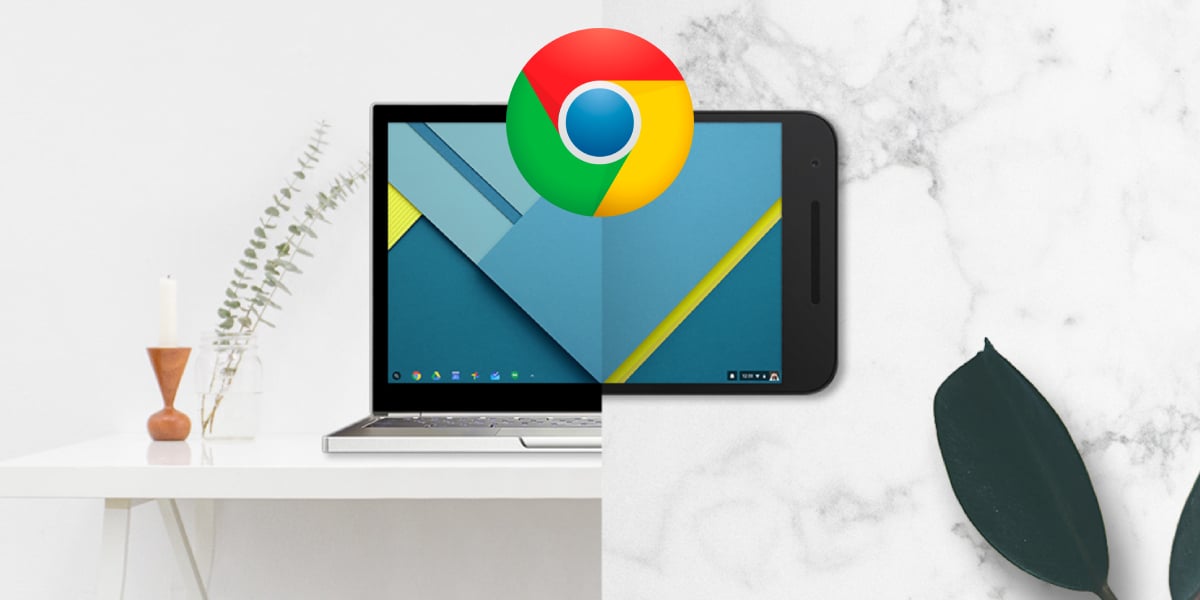
Der Computer ist jetzt bereit, also müssen wir jetzt ein anderes Gerät verwenden, um diese Chrome-Fernbedienung verwenden zu können. Um von einem anderen Gerät (es kann ein anderer PC, ein Tablet oder ein Mobiltelefon sein) auf den Computer zugreifen zu können, müssen Sie lediglich Chrome mit derselben Benutzersitzung auf diesem anderen Gerät öffnen. Das heißt, Sie müssen dasselbe Google-Konto verwenden, das Sie auf dem PC geöffnet haben, auf dem wir den Remotedesktop konfiguriert haben.
Sobald wir diese Sitzung gestartet haben, gehen wir in Google Chrome zur URL-Leiste und müssen dann die folgende Adresse eingeben: remotedesktop.google.com/access. Wenn wir es eingegeben haben, erkennt Chrome das andere Gerät, das Sie konfiguriert haben. Hier müssen wir nur auf den Namen des Computers klicken, auf den Sie zu diesem Zeitpunkt zugreifen möchten.
Chrome fragt uns dann nach der Sicherheits-PIN die wir im vorherigen Abschnitt konfiguriert haben, diejenige, die für diesen Zugriff benötigt wird. Wenn Sie diesen Code geschrieben haben, wird es dann möglich, den Computer von einem anderen Gerät aus zu steuern. Alles, was Sie auf dem Bildschirm des zweiten Geräts tun, auf das Sie zugegriffen haben, wird auf dem Computer ausgeführt, auf dem wir alles ursprünglich eingerichtet haben. Wir haben also bereits eine Fernbedienung über Chrome, mit der wir alle möglichen Aktionen auf diesem PC ausführen können. Wie gesagt, wir können nicht nur den Browser verwenden, sondern auch die Möglichkeit haben, Ordner zu öffnen oder andere Funktionen auf dem PC auszuführen.
Wenn wir den PC vom Handy oder Tablet mit Android steuern wollen, Wir müssen die Remote-Desktop-App herunterladen, die im Google Play Store verfügbar ist (Link unten). Wenn Sie die App installiert haben, müssen Sie sich bei dem Google-Konto anmelden, das Sie dabei verwendet haben. Dann können wir den Computer auf dem Bildschirm auswählen und müssen nur noch die Sicherheits-PIN eingeben. Die Verbindung ist auf diese Weise bereits hergestellt und wir erhalten diese Fernbedienung über Chrome. Der Vorgang ist bei iOS derselbe, nur müssen Sie in diesem Fall die App aus dem App Store herunterladen.